-
Metodo 1. Backup del file VMDK della VM ESXi
-
Metodo 2. Esporta la VM ESXi in un template OVF
-
Metodo 3. Backup delle VM ESXi con Vinchin Backup & Recovery
-
Qualcosa di molto importante per i sistemi di produzione
-
Bonus: come fare il backup della configurazione dell'host ESXi?
-
Riassunto
In un ambiente IT, la protezione dei dati è importante e il backup delle VM può prevenire la perdita accidentale di dati, quindi potresti voler conoscere il modo di eseguire il backup delle VM ESXi.
Il backup delle macchine virtuali è un po' diverso dal backup delle macchine fisiche. Puoi fare il backup delle macchine virtuali come faresti con le macchine fisiche, ad esempio installando il software di backup sull'ospite o copiando i file importanti su un disco rigido portatile, e puoi anche fare il backup degli ospiti nel modo tipico dell'ambiente virtuale.
Una VM è una cartella nel datastore, quindi puoi trattare i dati della VM come molti file, ma in ambiente virtuale, spesso si preferisce il backup centralizzato degli ospiti sulla console di gestione perché devi anche pensare al processo di recupero dei dati.
Metodo 1. Backup del file VMDK della VM ESXi
Quando fai il backup di una macchina fisica, puoi copiare certi file nelle partizioni o addirittura clonare l'intero disco rigido. In ambiente virtuale, è anche possibile salvare l'intero disco rigido virtuale. Il disco rigido virtuale esiste come file in formato VMDK sull'host. Puoi salvare il file .vmdk per eseguire il backup dei dati e delle applicazioni della VM. Può essere usato per ripristinare la VM o aggiunto ad un'altra VM.
Puoi controllare la posizione del file .vmdk in vCenter.
1. Individua la VM target in vCenter
2. Clicca con il tasto destro sulla VM e seleziona Modifica Impostazioni
3. Espandi il Disco rigido e poi puoi trovare la posizione del file .vmdk della VM
C'è anche l'opzione di copiare direttamente il file .vmdk in un altro datastore.
1. Ancora in vCenter, seleziona lo storage della VM target
2. Clicca su File a destra
3. Individua e clicca sulla VM target nell'elenco
4. Controlla il file .vmdk a destra
5. Clicca su COPIA IN
6. Seleziona lo storage dove memorizzarlo
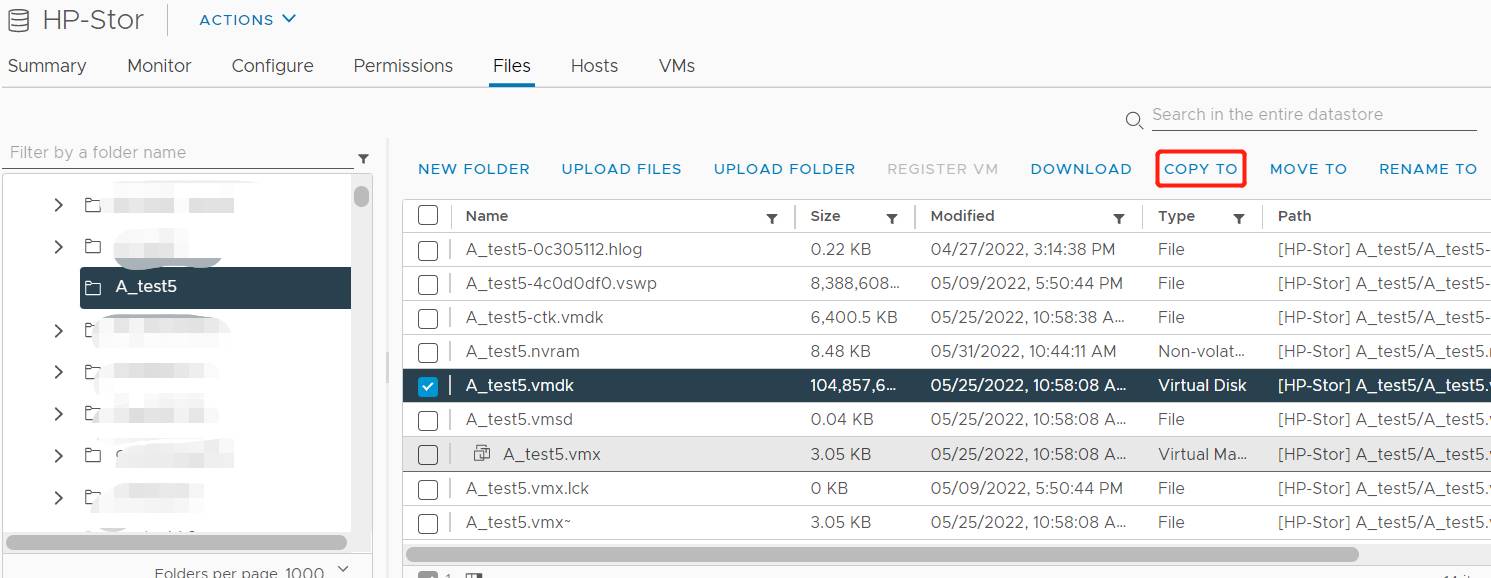
Metodo 2. Esporta la VM ESXi in un template OVF
Se è necessario l'intero VM (disco virtuale e file di configurazione), puoi esportare la VM in un template OVF per eseguire il backup dell'intera VM. Il template OVF può essere utilizzato per creare una nuova macchina virtuale. Con i file di configurazione, la VM sarà meglio supportata su un nuovo host.
Le procedure vengono completate in vCenter.
1. In vCenter, seleziona la VM che desideri esportare
2. Clicca con il tasto destro sulla VM e seleziona Template
3. Seleziona Esporta Template OVF
4. Dai un nome al compito e clicca OK. I file verranno scaricati su questa macchina
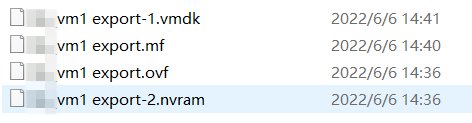
Metodo 3. Backup delle VM ESXi con Vinchin Backup & Recovery
VMware ESXi ha lasciato l'API per gli strumenti di backup per fornire una soluzione di backup completa al cliente e Vinchin è il partner di VMware che fornisce uno degli eccellenti strumenti di backup vSphere, Vinchin Backup & Recovery, agli utenti ESXi, supportando ESXi 8/7/6/5.
Il backup senza agenti è necessario. In Vinchin Backup & Recovery, non è necessario installare l'agente su ogni macchina virtuale VMware. Basta aggiungere gli host ESXi e poi selezionare qualsiasi VM da eseguire il backup.
Passo 1. Seleziona la Fonte del Backup
Accedi alla console web di Vinchin Backup & Recovery > espandi Backup VM > seleziona Backup > seleziona un host ESXi aggiunto > seleziona le VM su di esso > Se desideri eseguire il backup solo di alcuni file vmdk della VM, puoi cliccare il pulsante più per selezionare il file vmdk (opzionale) > clicca Avanti
P.S. Vinchin Backup supporta anche Hyper-V, Proxmox, Virtualizzazione Red Hat, oVirt, XenServer, XCP-ng, Oracle Linux KVM, ecc. quindi puoi aggiungere gli altri hypervisor al sistema di backup e eseguire il backup delle VM. Inoltre, puoi utilizzare il backup delle VM per eseguire facilmente la migrazione V2V nel sistema di backup.

Passo 2. Seleziona la Destinazione del Backup
Seleziona un Nodo Target > seleziona uno Storage Target > clicca Avanti
Puoi aggiungere in anticipo tutti i tipi di storage di backup per memorizzare il backup delle VM, inclusi partizione o disco locale, volume logico, directory locale, storage di rete Fiber Channel Storage Area Network (FC SAN), storage iSCSI, storage NFS e storage CIFS, ecc.

Passo 3. Seleziona le Strategie di Backup
Ci sono molte strategie di backup tra cui scegliere in Vinchin Backup & Recovery. Puoi selezionare backup completo, incrementale o differenziale programmati giornalieri, settimanali o mensili. La compressione dei dati e la deduplicazione aiuteranno a risparmiare spazio di archiviazione. La Strategia di Conservazione GFS aiuterà a mantenere una lunga catena di backup con il minimo spazio di archiviazione.
Dopo aver selezionato le strategie > clicca Avanti > rivedi il riepilogo del compito > clicca Invia

Vinchin Backup & Recovery è stato scelto da migliaia di aziende e anche tu puoi iniziare una prova gratuita completa di 60 giorni qui. Inoltre, contattaci, lascia le tue esigenze e riceverai la tua soluzione personalizzata. Abbiamo stabilito partnership con aziende di fama mondiale, quindi se desideri fare affari locali, puoi selezionare un partner locale qui.
Qualcosa di molto importante per i sistemi di produzione
Anche lo snapshot di VMware può aiutare a recuperare la VM da molti problemi, ma non è saggio prendere uno snapshot come backup. Lo snapshot è consigliato solo per il recupero di disastri a breve termine. Non è consigliato mantenere uno snapshot per più di 72 ore. Usare lo snapshot per il recupero della VM si basa sull'integrità dei dati originali. Non può recuperare la VM da disastri gravi.
La disponibilità dei sistemi di produzione è importante. Più lungo è il tempo di inattività, maggiore sarà la perdita, quindi dovresti sempre pensare al processo di recupero quando fai il piano di disaster recovery. La tecnologia di Instant Recovery di Vinchin può recuperare una VM di qualsiasi dimensione dal suo backup in 15 secondi. Puoi usarla per ridurre il tempo di inattività.
Bonus: come fare il backup della configurazione dell'host ESXi?
Non solo i dati della VM possono essere eseguiti il backup, ma anche la configurazione di ESXi. Il backup dell'host ESXi ti permetterà di distribuire rapidamente un host con la configurazione salvata. Puoi farlo con la riga di comando di ESXi.
1. Connettiti all'host ESXi tramite SSH
2. Esegui il comando sottostante per consolidare le configurazioni:
vim-cmd hostsvc/firmware/sync_config
3. Esegui il comando sottostante per ottenere il link di download della configurazione dell'host ESXi:
vim-cmd hostsvc/firmware/backup_config
4. Copia e incolla il link in un browser per scaricare il file
Riassunto
Il disaster recovery è importante in un ambiente IT, quindi è necessario eseguire il backup delle VM ESXi. In questo post, ci sono 3 modi per fare il backup delle VM ESXi con vCenter e Vinchin Backup & Recovery.
Si consiglia di utilizzare Vinchin Backup & Recovery come soluzione di backup perché è più professionale di vCenter nel backup delle VM. Le sue funzionalità come Backup Senza Agenti, Instant Recovery, V2V, ecc. proteggeranno meglio il tuo ambiente virtuale, quindi non perdere la prova gratuita.
Condividi su:





















